
軟體介紹:
NeeView 是一款開放原始碼的免費看圖軟體,支援 bmp、jpg、gif、tiff、png、ico、svg 等標準圖片格式和 zip、 rar、7z 多種壓縮檔格式,也能播放影片檔案,使用者可以自訂手勢、滑鼠和快捷鍵操作,檢視圖像可以拖曳移動、旋轉和縮放,切換放大鏡、雙頁顯示、全屏模式和幻燈片功能。授權型式:免費
介面語言:繁體中文
作業系統:Windows
專案連結:https://github.com/neelabo/NeeView
軟體下載:【安裝版】【免安裝版】
軟體下載:【Microsoft Store】
(2024/01/21 軟體更新 42.6 版本)
NeeView 使用說明:
1. 前往 NeeView 官方網頁可選擇下載 32/64 位元和安裝版(.msi)、免安裝版(.zip),也能從 Microsoft Store 取得應用程式。
2. 選擇免安裝版本.下載檔案後解壓縮,點擊「NeeView」開啟軟體。
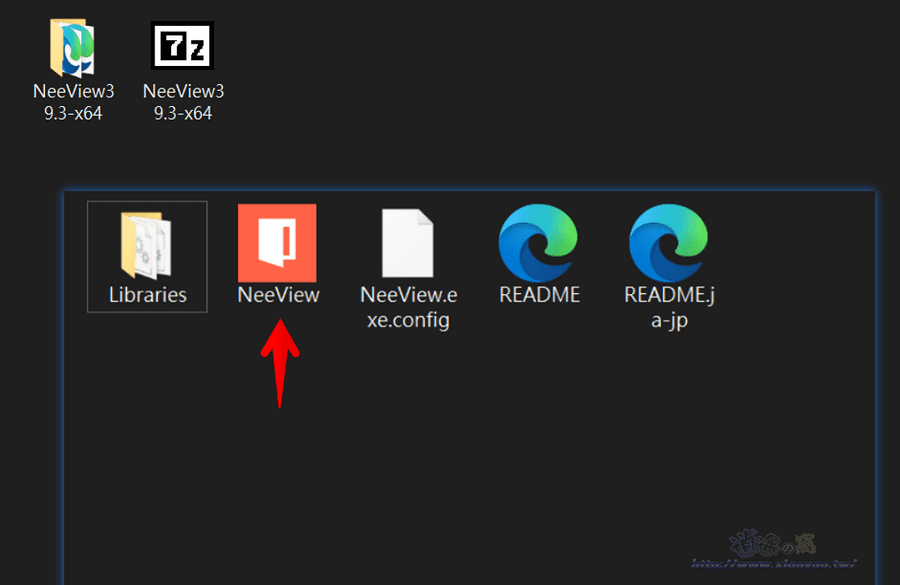
3. NeeView 支援繁體中文介面,預設首頁(瀏覽位置)是使用者圖片資料夾。

4. 點選「選項」→「設定」即可調整預設選項。

5. 例如在「啟動設定」啟用還原開啟的書本,打開 NeeView 就會是上次瀏覽資料夾。

6. NeeView 會自動將資料夾內的第一張圖片當成預覽封面,支援讀取壓縮檔,不用解壓縮也能查看裡面的圖片。

7. 實體漫畫書是兩個頁面看完再翻頁,使用 NeeView 可以切換「2 頁面顯示」讓兩頁並排像是看實體書。
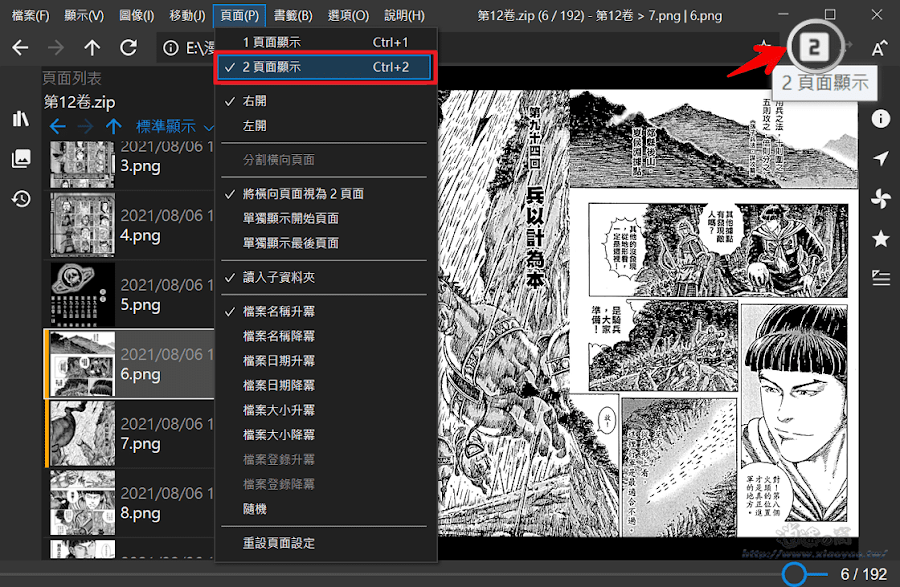
8. 在視窗右側的「導覽」按鈕可以選擇原始大小、符合視窗、佈滿整個視窗或符合視窗高/寬度,讓圖片呈現適合自己觀看的尺寸。

9. 檢視圖片時點選「效果」可以調整反銳利畫遮罩、色相、飽和度等項目。

延伸閱讀:
0 留言